CAD文件转换成DWF格式文件怎么在转换器中转换?
Posted
tags:
篇首语:本文由小常识网(cha138.com)小编为大家整理,主要介绍了CAD文件转换成DWF格式文件怎么在转换器中转换?相关的知识,希望对你有一定的参考价值。
CAD文件转换成DWF格式文件怎么在转换器中转换?大家都知道DWF文件是一种高度压缩、开放、安全的文件格式,它可以将丰富的设计数据高效的分发给需要查看、评审或者打印这些数据的人看,因为在编辑器中编辑完的图纸都是dwg格式的,所以就需要将CAD图纸进行转换,那CAD文件转换成DWF格式文件怎么在转换器中转换?具体要怎么来进行操作?下面小编就来教教大家,想要了解的朋友也可以一起来看看,希望能够帮助到你们。
第一步:打开电脑,在电脑桌面上任意的打开一个浏览器,在浏览器的搜索框中搜索迅捷CAD转换器,然后在搜索的结果中,点击官网进入,进入之后根据提示步骤来下载安装最新版本的CAD编辑器到电脑桌面上进行使用即可。
第二步:下载安装完成之后,鼠标在电脑桌面上找到CAD编辑器所在的位置,然后双击鼠标左键将CAD编辑器进行打开进入到操作界面窗口中。点击转换器最左侧功能栏中的“CAD转DWF”选项,然后在点击“添加文件”或是“点击添加文件或将文件拖拽到此处”按钮选项,在弹出的界面中将需要进行转换的CAD图纸进行打开。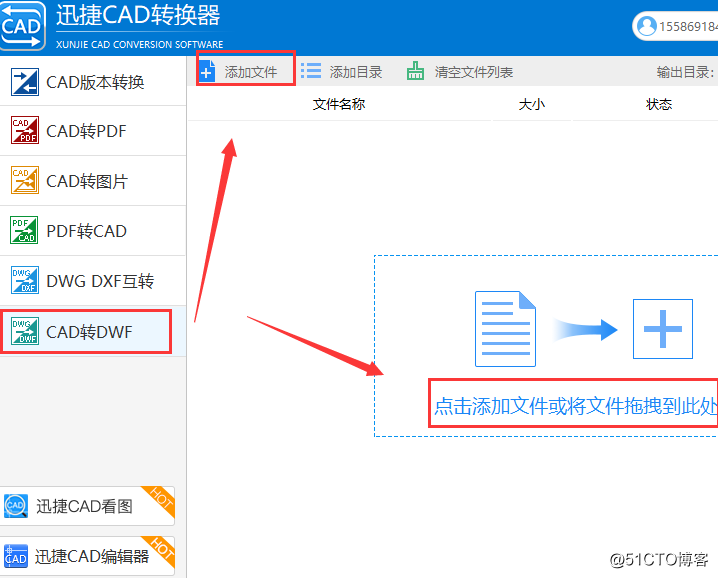
第三步:接下来,点击界面上方的“浏览”按钮,在弹出的对话框中选择转换后文件要保存的位置。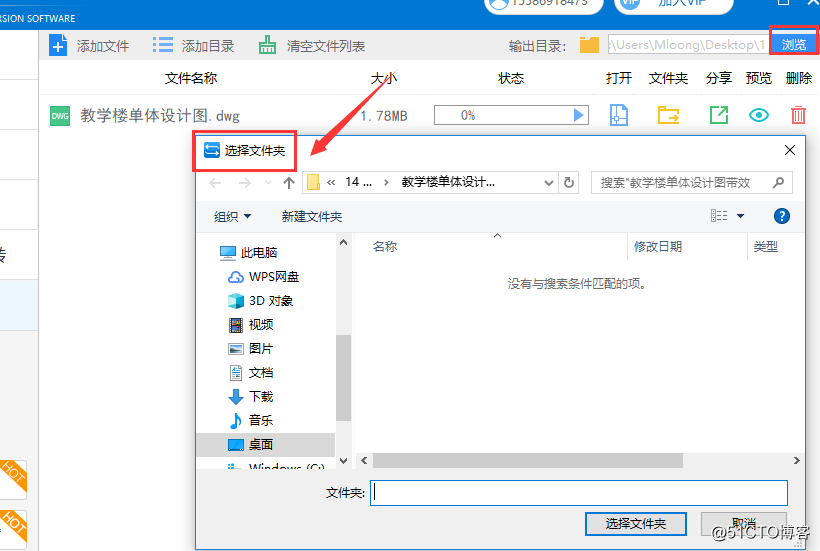
第四步:最后,鼠标点击“批量转换”按钮选项,等待转换完成后,状态一栏中就会显示为100%的状态,这就表示CAD文件转换成DWF格式文件转换完成。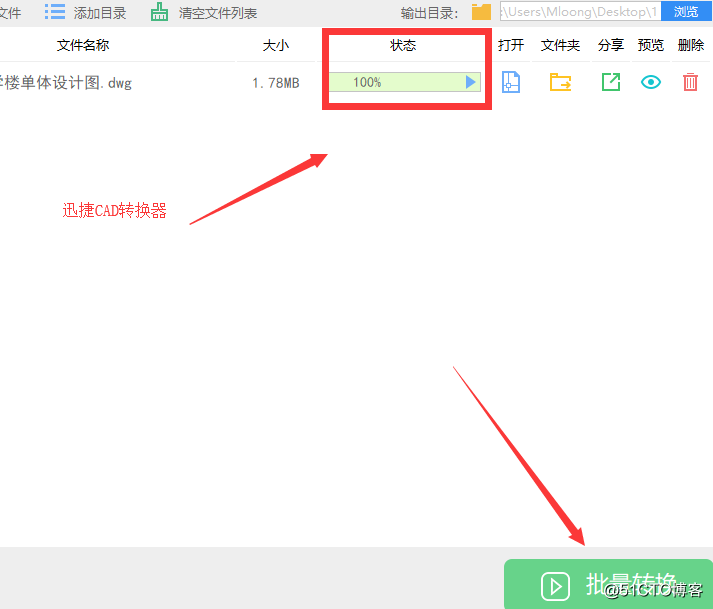
好了,以上就是小编今天给大家分享的,希望能够帮助到你们。
以上是关于CAD文件转换成DWF格式文件怎么在转换器中转换?的主要内容,如果未能解决你的问题,请参考以下文章